Come recuperare schermate su Android – TechCult
Varie / / May 17, 2023
Beh, nessuno prende screenshot, solo per trovarli misteriosamente svanire nell'abisso digitale. Tuttavia, è possibile che tu li abbia cancellati accidentalmente. Comprendiamo che può farti terrorizzare, considerando se puoi recuperare screenshot cancellati. Metti da parte le tue preoccupazioni poiché con un po 'di know-how, puoi recuperare schermate su Android e tornare a tutti i momenti catturati.
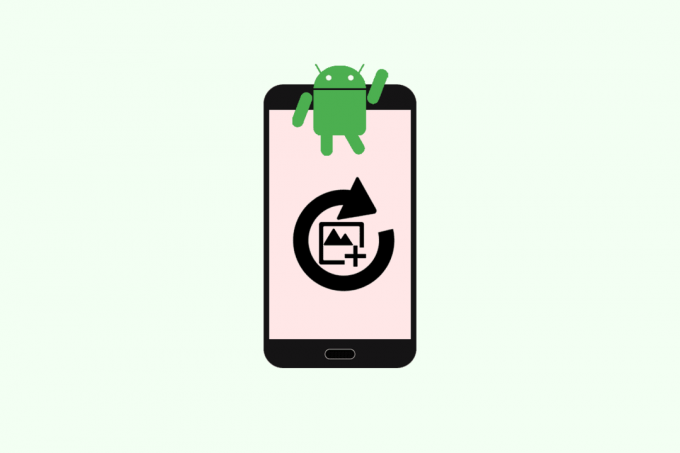
Sommario
Come recuperare schermate su Android
Che tu stia cercando di salvare uno screenshot di una conversazione esilarante con il tuo migliore amico o un'istantanea di un documento importante, non c'è niente di peggio che pensare di averlo perso per sempre. Fortunatamente, siamo qui con il nostro cappello da detective per aiutarti a recuperare gli screenshot mancanti!
Risposta rapida
Per recuperare le immagini cancellate su un dispositivo Android:
1. Naviga verso il Cestino o Cestino nel Galleria App.
2. Seleziona l'immagine vuoi recuperare e tocca Ristabilire.
Puoi recuperare schermate cancellate su Android?
SÌ, puoi recuperare quelli cancellati screenshot sul tuo dispositivo Android. Non preoccuparti, non se ne sono andati per sempre. Con gli strumenti giusti, possono essere facilmente recuperati.
Nota: Poiché gli smartphone non hanno le stesse opzioni di Impostazioni e variano da produttore a produttore, assicurati che le impostazioni siano corrette prima di modificarle. Sono stati eseguiti i seguenti metodi Xiaomi Redmi 7.
Metodo 1: attraverso la cartella Cestino
Il primo metodo che dovresti sempre provare è cercare nella cartella cestino del tuo dispositivo. Nella maggior parte dei dispositivi, quando le immagini vengono eliminate, vengono inviate a una cartella cestino o cestino da dove vengono cancellati dopo un periodo specifico.
Metodo 1.1: su dispositivo Xiaomi
Puoi seguire questi passaggi se hai un dispositivo Xiaomi o Redmi.
1. Aprire Galleria sul tuo dispositivo e tocca Album.

2. Scorri verso il basso fino alla fine della sezione Album e tocca il Cestino dei rifiuti.

3. Premere a lungo sul Immagine vuoi recuperare e quando viene selezionato, tocca su Ristabilire.
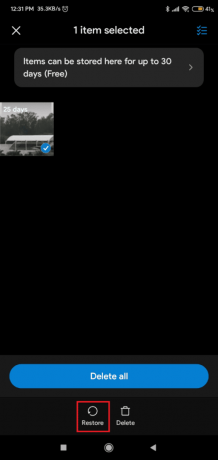
Seguendo questi passaggi recupererai gli screenshot cancellati accidentalmente dal tuo file.
Leggi anche: Come recuperare file eliminati definitivamente da Google Foto
Metodo 1.2: su dispositivo Samsung
Per recuperare gli screenshot cancellati su un dispositivo Samsung, hai il Cestino nell'app Samsung Gallery.
Nota: Poiché gli smartphone non hanno le stesse opzioni di Impostazioni e variano da produttore a produttore, assicurati che le impostazioni siano corrette prima di modificarle. Sono stati eseguiti i seguenti metodi Samsung S20 FE 5G.
1. Nella Galleria, tocca il tre linee orizzontali nell'angolo in basso a sinistra, seguito da Cestino.
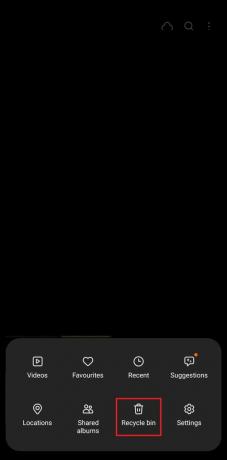
2. Tocca e selezionare l'immagine e tocca Ristabilire.

Leggi anche: Come recuperare i commenti cancellati su Instagram
Metodo 2: tramite Google Foto
Un altro metodo per recuperare screenshot cancellati su qualsiasi dispositivo Android è utilizzare Google Foto. Funziona come una seconda Galleria sul tuo dispositivo e, oltre a mostrare le immagini già presenti sul tuo dispositivo, esegue anche il backup di immagini e video. Il processo di ripristino degli screenshot su di esso è molto simile a quello di recuperarli dalla Galleria; devi solo seguire questi passaggi:
1. Aprire Google Foto e tocca Biblioteca.
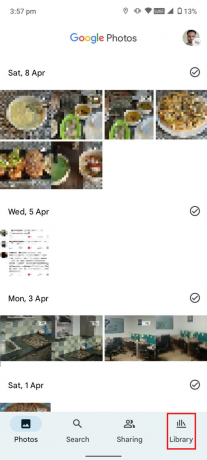
2. Quindi, tocca Bidone. Questo mostrerà tutte le immagini che sono state cancellate dal tuo dispositivo.

3. Premere a lungo sul immagini vuoi ripristinare
4. Fai clic su Ripristina e i tuoi screenshot torneranno nella loro cartella.

Metodo 3: utilizzo del backup nel cloud
Se hai cancellato accidentalmente alcuni screenshot importanti dal tuo dispositivo Android, non preoccuparti, c'è ancora un modo per recuperarli.
Nota: Questo metodo sarà utile solo se è stato eseguito il backup delle immagini su un servizio cloud.
Metodo 3.1: tramite Google Drive
Se in precedenza hai eseguito il backup degli screenshot su Google Drive, puoi recuperarli in pochi semplici passaggi.
1. Avvia il Google Drive app sul tuo dispositivo Android.
2. Clicca su File in basso a destra dello schermo.

3. Naviga la posizione dove sono archiviati i tuoi screenshot.
4. tieni premuto lo screenshot desiderato che desideri recuperare.
5. Tocca il tre punti nell'angolo in alto a destra dello schermo.
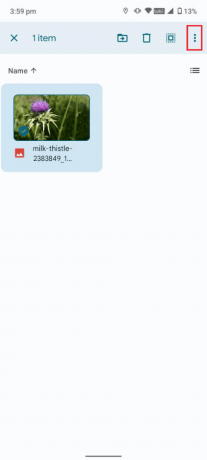
6. Seleziona il Scaricamento opzione dal menu per salvare lo screenshot sul dispositivo.
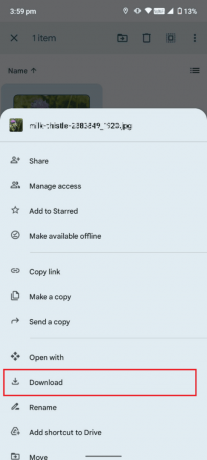
Leggi anche: Come recuperare un documento Google eliminato da Google Drive
Metodo 3.2: tramite Samsung Cloud
Se abilitato, Samsung Cloud è un servizio di backup su cloud che esegue automaticamente il backup dei dati, inclusi gli screenshot, e li salva per un massimo di 15 giorni (circa due settimane). In questo caso tu può ripristinare gli screenshot eliminati da.
1. Apri il Applicazione Impostazioni sul tuo dispositivo Samsung e tocca Account e backup.
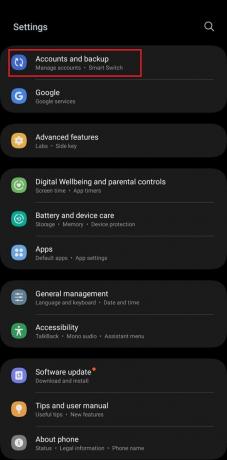
2. Selezionare Samsung Nuvola.
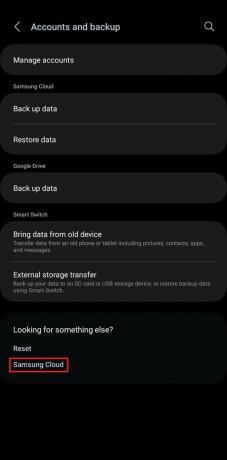
3. Tocca Galleria.
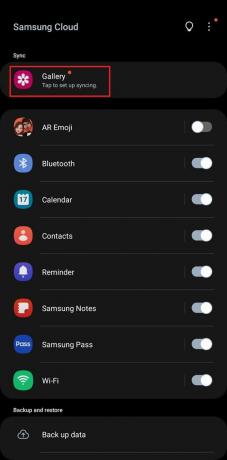
4. Scegliere Spazzatura E selezionare gli screenshot vuoi recuperare.
5. Tocca Ristabilire per recuperarli.
Quindi, ecco qua, gente! Ora che lo sai come recuperare screenshot su Android, lascia tutte le tue preoccupazioni per le immagini che pensavi di aver perso per sempre. Per qualsiasi domanda relativa alla tecnologia, resta in contatto con TechCult.
Henry è uno scrittore esperto di tecnologia con la passione di rendere accessibili ai lettori di tutti i giorni argomenti tecnologici complessi. Con oltre un decennio di esperienza nel settore tecnologico, Henry è diventato una fonte affidabile di informazioni per i suoi lettori.


